文章詳情頁
Win10專業版怎么建立索引選項?Win10系統索引開啟方法
瀏覽:4日期:2022-08-26 10:32:11
在windows10系統中,我們經常都會使用到索引,如果想要加快搜索速度的話,就需要事先建立索引才可以。那么Win10專業版怎么建立索引選項?很多小伙伴都不知道,我們一起來學習學習。
Win10怎么建立索引選項?
1、在Win10桌面,點擊“開始/Windows系統/控制面板”菜單項。
2、在打開的控制面板窗口中,點擊右上角的“查看方式”下拉菜單,在彈出菜單中選擇“大圖標”菜單項。
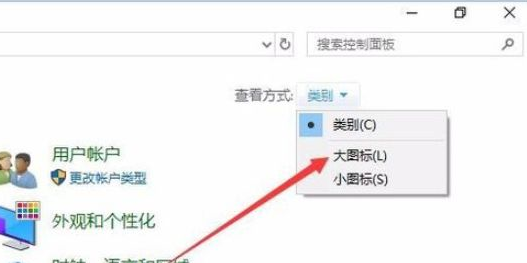
3、這時可以打開“所有控制面板項”窗口,點擊窗口中的“索引選項”圖標。在打開的索引選項窗口中,點擊下面的“修改”按鈕。
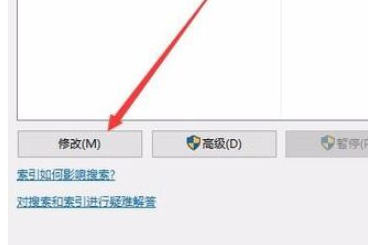
4、這時會打開更改索引位置的窗口,選擇自己要添加到索引中的文件夾,點擊確定。
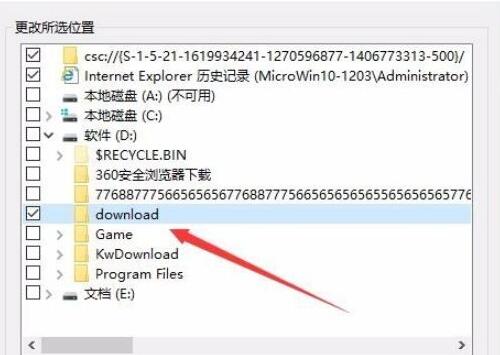
這時回到索引選項窗口,可以看到剛剛添加的文件夾已在包含位置的列表中了。最后點擊確定即可。
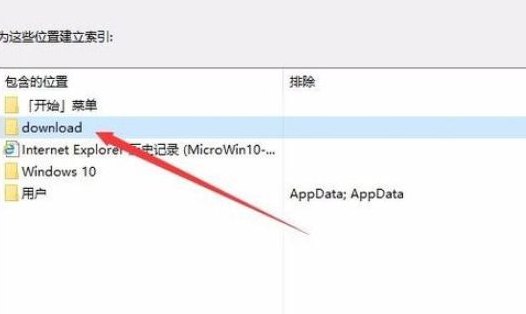
以上就是小編分享的Win10系統索引開啟方法,你學會了嗎?
相關文章:
1. Win10電腦制作定時關機代碼bat文件教程2. Win10提示無法正常啟動你的電腦錯誤代碼0xc0000001的解決辦法3. Win11怎么設置任務欄小圖標?Win11設置任務欄小圖標的方法4. Win11的開機音效要怎么設置?5. 怎么檢測電腦是否支持Win11系統?電腦無法運行Win11怎么辦?6. Win10怎么手工恢復注冊表自動備份功能?7. 如何一鍵關閉所有程序?Windows系統電腦快捷關閉所有程序教程8. Win10怎么卸載重裝聲卡驅動?Win10卸載聲卡驅動詳細教程9. Win11渠道選哪個 升級Win11選擇哪個渠道10. Win10怎么查看軟件流量情況?Win10查看軟件流量情況的方法
排行榜

 網公網安備
網公網安備